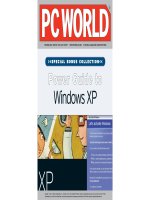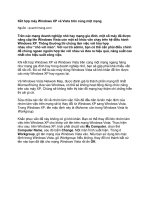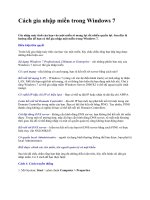Tài liệu Cách đăng nhập Windows XP khi quên hoặc làm mất mật khẩu ppt
Bạn đang xem bản rút gọn của tài liệu. Xem và tải ngay bản đầy đủ của tài liệu tại đây (215.94 KB, 4 trang )
Cách đăng nhập Windows XP khi quên hoặc làm mất mật khẩu
Ngu
ồ
n:quantrimang.com
Đây là bài giới thiệu cách đăng nhập vào Windows Xp nếu bạn quên hoặc
làm mất mật khẩu mà không thể tạo một mật khẩu mới.
Chú ý
: Nếu không thể tạo được một đĩa khôi phục mật khẩu và lại quên mật
khẩu của tất cả các tài khoản người dùng, bạn sẽ không thể đăng nhập vào
Windows hiện thời vì lý do an toàn. Thông tin này áp dụng để khởi động vào
Windows XP từ chế độ Safe mode và Recovery Console. Trong trường hợp này,
bạn phải thực hiện việc “xóa” cài đặt của Windows XP, tạo lại toàn bộ tài khoản
người dùng và sau đó là cài đặt l
ại các chương trình cần thiết.
Để đăng nhập vào Windows XP, sử dụng một trong những cách sau đây:
Cách 1: Sử dụng đĩa khôi phục lại mật khẩu
Nếu bạn đã tạo một đĩa khôi phục mật khẩu cho Windows XP, hãy xác lập lại
mật khẩu bằng cách sử dụng đĩa đó.
Để có thêm thông tin về cách sử dụng đĩa khôi phục lại mật khẩu, bạn các bài
tươ
ng ứng sau:
Tạo và sử dụng đĩa khôi phục mật khẩu cho máy tính là thành viên miền
trong Windows XP
Tạo và sử dụng đĩa khôi phục mật khẩu cho máy tính không phải thành
viên miền trong Windows XP
Cách 2: Đăng nhập vào với quyền quản trị viên (Administrator) để đặt lại
mật khẩu
Nếu bạn không thể đăng nhập vào Windows bằng cách sử dụng tài khoản người
dùng cụ thể (bao gồm cả các tài khoản Administrator và Computer
Administrator), thì vẫn có thể đăng nhập với một tài khoản khác cũng có khả
năng quản trị bằng cách làm theo những bước sau:
Windows XP Home Edition hoặc Windows XP Professional
1. Đăng nhậ
p vào Windows bằng cách sử dụng tài khoản quản trị viên, tài khoản
mà bạn phải nhớ mật khẩu
Chú ý
: Bạn không thể đăng nhập như thường xuyên sử dụng tài khoản
Administrator hay Computer Administrator với máy tính nền tảng Windows XP
Home Edition hoặc Windows XP Professinal trong một nhóm làm việc. Để đăng
nhập vào với quyền Administrator hoặc Computer Administrator, bạn phải khởi
động Windows XP trong chế độ Safe mode.
a. Khởi động lại máy tính
b. Nhấn phím CTRL + ALT + DELETE hai lần và sau đó nhập vào tên của tài
khoản quản trị (thường là administrator)
c. Trong hộp Password, nhập vào mật khẩu của quản trị viên sau đó kích OK
Chú ý
: Nếu mật khẩu của tài khoản quản trị là trống thì không gõ gì trước khi
nhấn OK
2. Kích vào Start, chọn Run.
3. Trong phần Open, nhập vào dòng lệnh sau và kích OK:
control userpasswords2
4. Kích vào tài khoản người dùng mà bạn quên mật khẩu, và sau đó kích vào
Reset Password.
5. Gõ mật khẩu mới trong New password và Confirm new password, sau đó
kích OK.
Cảnh báo
: Nếu bạn đặt lại mật khẩu cho tài khoản người dùng trong Windows
XP Professional, những thông tin sau đây cho người dùng không còn nữa:
• Thư điện tử đã được mã hóa.
• Mật khẩu được lưu lại trên internet hoặc nhớ trong máy tính
• Mọi file đã được người dùng mã hóa
Giờ thì bạn có thể đăng nhập vào Windows với tài khoản người dùng và mật
khẩu mới. Những phần sau sẽ từng bước hướng dẫn để tạo lại mật khẩu cho
một tài khoản điển hình trong chế độ Safe Mode bằng cách sử dụng
Administrator (hoặc Computer Administrator).
Windows XP Home Edition hoặc Windows XP Professional trong nhóm làm
việc
Đăng nhập vào với vai trò Administrator và đặt lại mật khẩu, th
ực hiện các bước
sau:
1. Khởi động lại máy tính, sau đó Power On Self Test (POST), nhấn phím F8.
2. Trên menu Windows Advancek Options, sử dụng các phím mũi tên để lựa
chọn Safe mode (chế độ an toàn), và sau đó ấn phím enter.
3. Khi có dấu nhắc để lựa chọn hệ điều hành khởi động, bạn hãy lựa chọn
Microsoft Windows XP edition (edition là phiên bản của Windows XP đã cài),
và sau đó ấn phím Enter.
4. Trên màn hình To begin, click your user name, kích vào Administrator.
5. Gõ vào mật khẩu quả
n trị viên, sau đó ấn phím enter.
Chú ý
, trong vài trường hơp, mật khẩu Administrator có thể thiết lập một mật
khẩu trống. Trong trường hợp này, không cần gõ mật khẩu trước khi ấn phím
Enter.
6. Kích Yes để đồng ý Windows chạy ở chế đô an toàn.
7. Kích vào Start, chọn Control Panel (hoặc vào Settings, sau đó kích vào
Control Panel).
8. Kích vào User accounts.
9. Kích vào tài khoản người dùng có mật khẩu bạn muốn đổi
10. Kích vào Change the password nếu bạn muốn giữ l
ại mật khẩu, hoặc chọn
Remove password nếu không muốn sử dụng password. Nếu gỡ bỏ mật khẩu,
thì bỏ qua bước 11.
11. Gõ mật khẩu mới dành cho người dùng, và chọn Change Password.
12. Đóng công cụ User Accounts, sau đó khởi động lại máy tính
Windows XP Professional trong một vùng
Đăng nhập vào với quyền Administrator để đặt lại mật khẩu, làm theo những
bước sau:
1. Trong hộp thoại Welcome to Windows, nhấn tổ
hợp phím Ctrl + Alt + Delete.
2. Gõ vào thông tin đăng nhập cho tài khoản Administrator, gồm cả mật khẩu,
sau đó kích OK.
Chú ý
mật khẩu Administrator có thể thiết lập một mật khẩu trống. Trong trường
hợp này, không gõ mật khẩu trước khi chọn OK.
3. Kích Start, chọn Run, gõ compmgmt.msc, sau đó kích vào OK.
4. Trong hộp thoại Computer Management (Local), mở rộng Local Users and
Groups.
5. Kích vào thư mục Users
6. Trong phần bên phải của cửa sổ Computer Management, kích đúng vào tài
khoản người dùng của mật khẩu bạn muốn đặt l
ại, sau đó chọn Set Password.
7. Kích vào Proceed.
8. Trong hộp New password, gõ mật khẩu mới cho tài khoản người dùng.
9. Gõ lại mật khẩu trong hôp thoại Confirm password, và chọn OK
10. Kích vào OK để mật khẩu mới được thiết lập.
11. Thoát khỏi Comuter Management, sau đó khởi động lại máy tính.